چگونه از راه دور از دستگاه های خاص Netflix خارج شویم
بیاموزید که چگونه از راه دور از دستگاههای ناآشنا Netflix خارج شوید تا بدون نیاز به تغییر گذرواژه، از شر مفتاندازهایی مانند سابق خود خلاص شوید.
نتفلیکس از مدیریت دسترسی و دستگاه ها رونمایی کرد

آیا خوب نیست که بتوانید بدون نیاز به تغییر رمز عبور Netflix یا خروج از همه دستگاههای وارد شده به سیستم بهطور همزمان، افراد رایگانی مانند سابق خود را بیرون کنید؟ با قابلیتی به نام مدیریت دسترسی و دستگاه ها، می توانید دقیقاً این کار را انجام دهید.
در 15 نوامبر 2022 معرفی شد، اشتراکگذاری حساب را محدود میکند و به شما امکان میدهد به طور انتخابی از هر دستگاه ناآشنا یا دستگاههایی که دیگر نمیخواهید وارد سیستم شوید، خارج شوید. انجام این کار از دسترسی غیرمجاز جلوگیری میکند و امنیت حساب شما را افزایش میدهد.
بخش مدیریت دسترسی و دستگاهها که در تنظیمات حساب شما موجود است، دستگاههای اخیر Netflix را که از حساب شما پخش شدهاند فهرست میکند. برای هر دستگاه وارد شده، اطلاعاتی مانند نوع دستگاه، تاریخ و زمان آخرین تماشا و همچنین شهر و آدرس IP که محتوا از آنجا پخش شده را نشان میدهد. این بخش حتی جدیدترین نمایه نتفلیکس را که برای پخش جریانی در دستگاه استفاده شده است را به شما نشان می دهد.
شاید زمانی که در هتل یا خانه دوستتان هستید وارد نتفلیکس شده اید اما فراموش کرده اید که از سیستم خارج شوید. با ویژگی جدید، میتوانید از راه دور از دستگاههای جداگانه خارج شوید.
با توجه به وبلاگ نتفلیکس، بخش جدید مدیریت دسترسی و دستگاه ها برای همه مشترکین نتفلیکس در سراسر جهان در وب، iOS و اندروید در دسترس است. با ما همراه باشید تا روند حذف دستگاههای Netflix را از حساب خود راهنمایی کنیم.
چگونه از دستگاه های Netflix در iPhone یا iPad خود خارج شوید
میتوانید با رفتن به صفحه مدیریت دسترسی و دستگاهها از طریق تنظیمات حساب خود در برنامه Netflix برای iPhone و iPad، از دستگاههای خاص Netflix خارج شوید.
- باز کن نتفلیکس برنامه در iPhone یا iPad شما.
- را لمس کنید صفحه اصلی برگه در برنامه
- حالا خودت را لمس کن عکس پروفایل در گوشه سمت راست بالا
- انتخاب کنید حساب در پروفایل شما
- دست زدن به دسترسی و دستگاه ها را مدیریت کنید زیر امنیت و حریم خصوصی.
- کلیک خروج از سیستم در زیر دستگاهی که میخواهید از راه دور از آن خارج شوید.
هنگامی که دستگاهی را حذف کردید، دیگر به حساب Netflix شما دسترسی نخواهد داشت.
چگونه از دستگاه های Netflix در رایانه خود خارج شوید

به صفحه مدیریت دسترسی و دستگاهها در تنظیمات Netflix خود در وب بروید تا دستگاههایی را ببینید که اخیراً فعالیتهای جریانی دارند و از راه دور از دستگاههای خاص خارج شوید.
- در رایانه خود از netflix.com/manageaccountaccess دیدن کنید.
- کلیک خروج از سیستم در کنار دستگاهی که میخواهید از راه دور از آن خارج شوید.
هنگامی که دستگاهی را حذف کردید، دیگر به حساب Netflix شما دسترسی نخواهد داشت.
از شر رایگان بارها خلاص شوید و امنیت حساب خود را افزایش دهید
همه باید به بخش مدیریت دسترسی و دستگاهها مراجعه کنند تا دستگاههایی را که اخیراً از حساب Netflix خود پخش شدهاند، ببینند.
خوب است که به هم اتاقی یا دوست دختر سابق خود اعتماد کنید که از حساب شما استفاده نکند، اما با این وجود باید تأیید کنید که دستگاه های آنها دیگر به حساب شما متصل نیستند. این به ویژه اگر در Netflix Basic یا Basic با برنامه تبلیغاتی هستید که پخش جریانی را به یک دستگاه در یک زمان محدود می کند بسیار مهم است.
هنگامی که تمام دستگاه های خارجی یا ناآشنا را حذف کردید، باید رمز عبور Netflix خود را نیز تغییر دهید تا امنیت خود را افزایش دهید. علاوه بر این، برای امنیت بیشتر، نتفلیکس اعلانهای ورود جدید را از طریق ایمیل برای شما ارسال میکند.
ما همچنین آموزش های مرتبط زیر را داریم:
لینک کوتاه مقاله : https://5ia.ir/MeJ
کوتاه کننده لینک
کد QR :

 t_98zoom@ به کانال تلگرام 98 زوم بپیوندید
t_98zoom@ به کانال تلگرام 98 زوم بپیوندید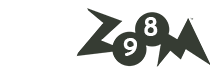
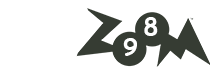






آخرین دیدگاهها